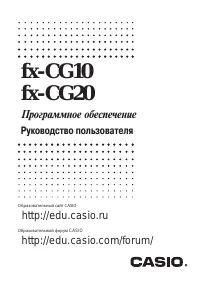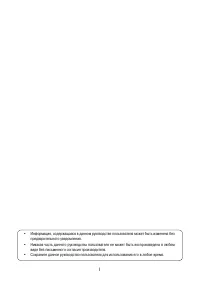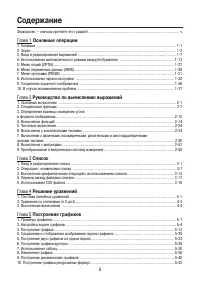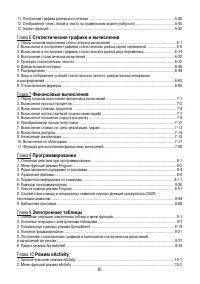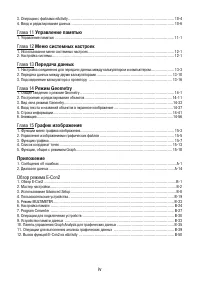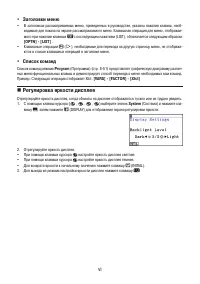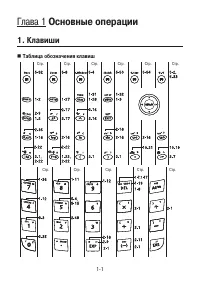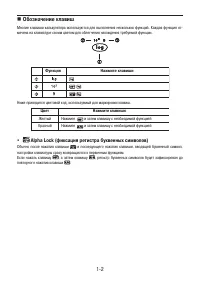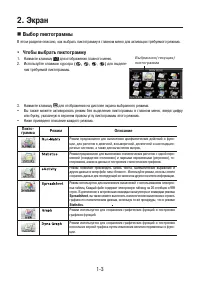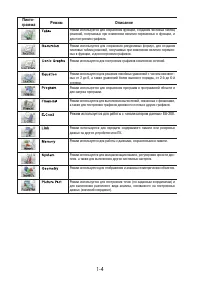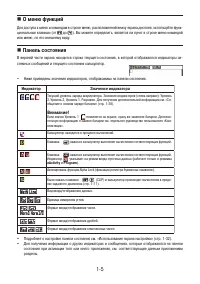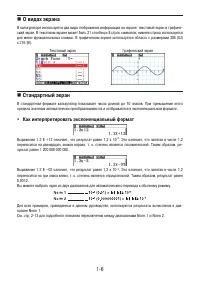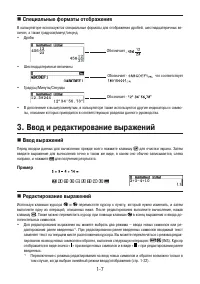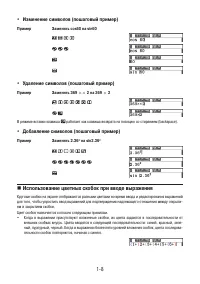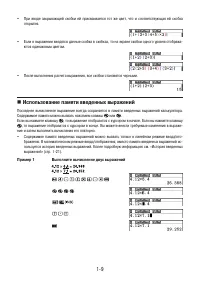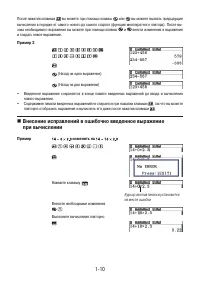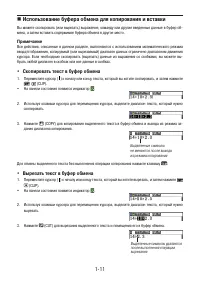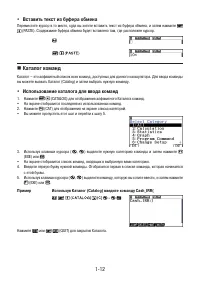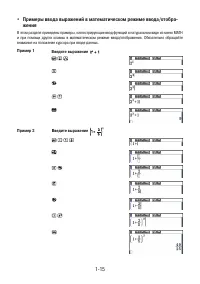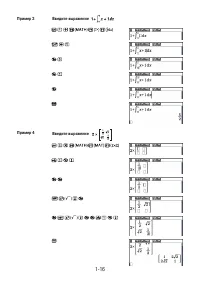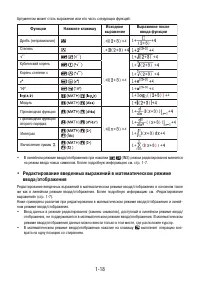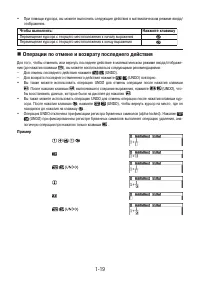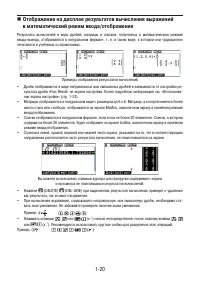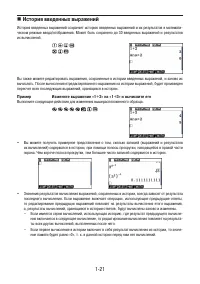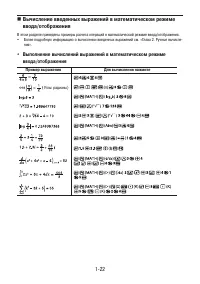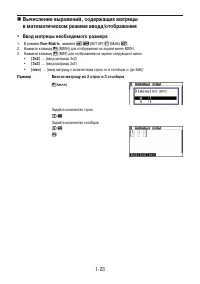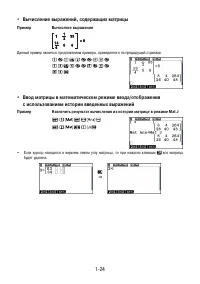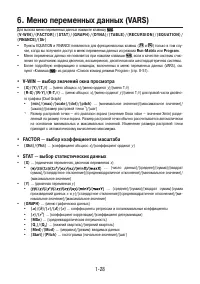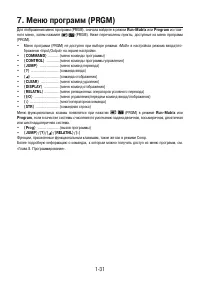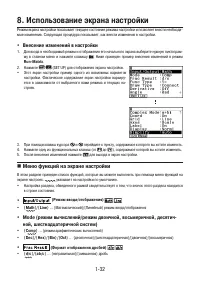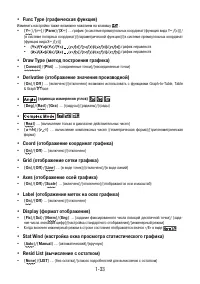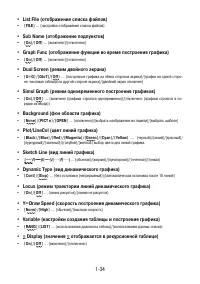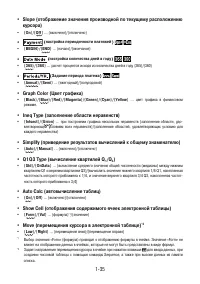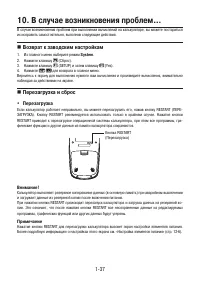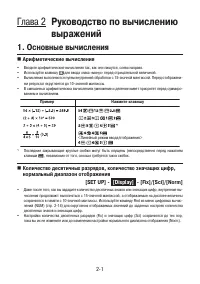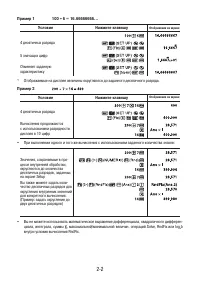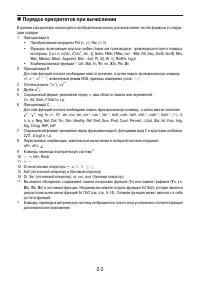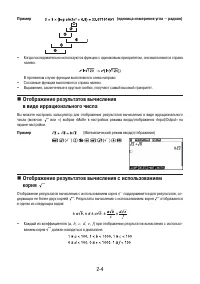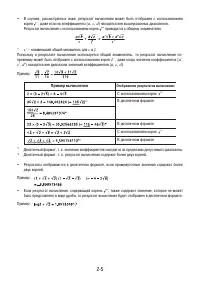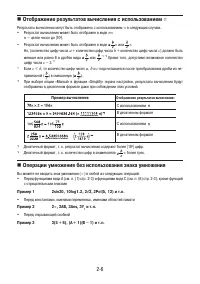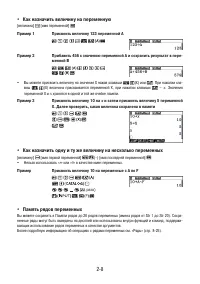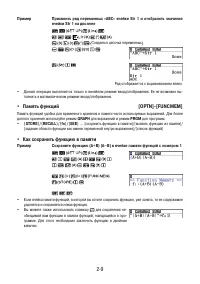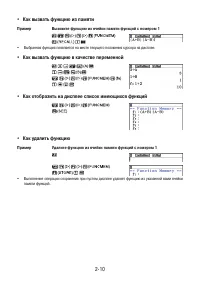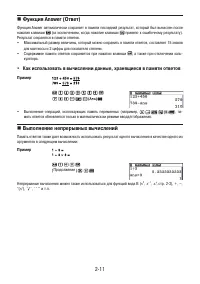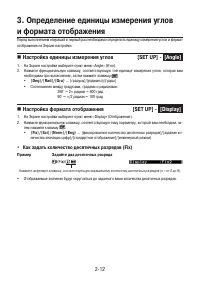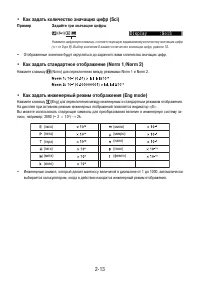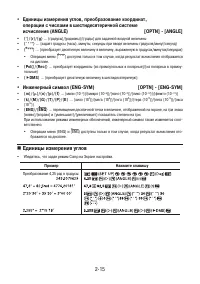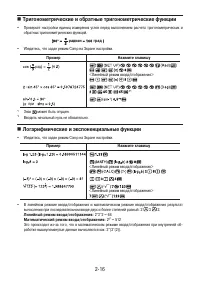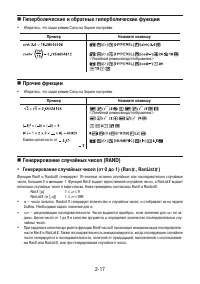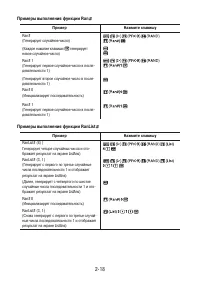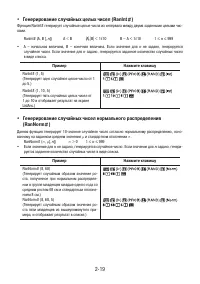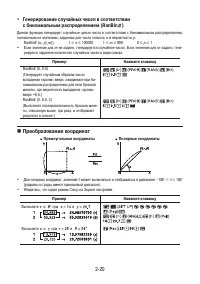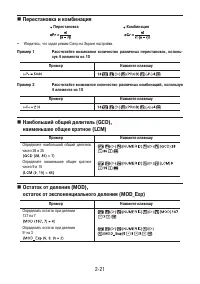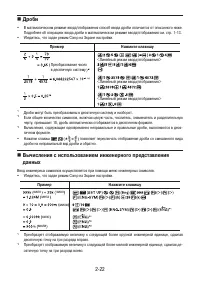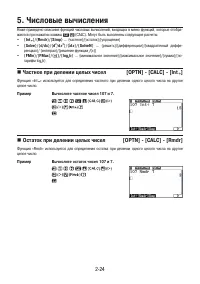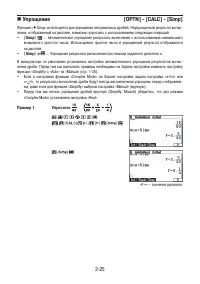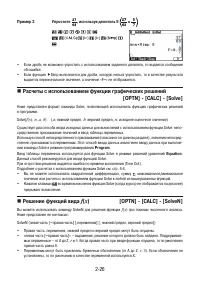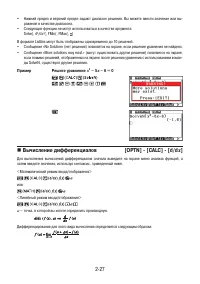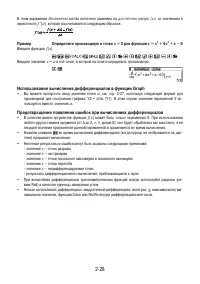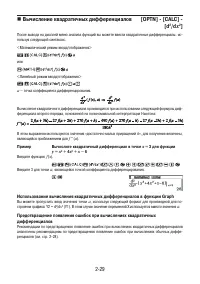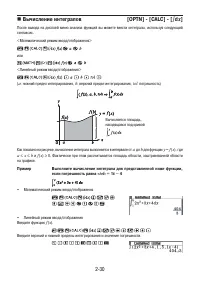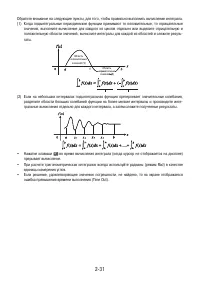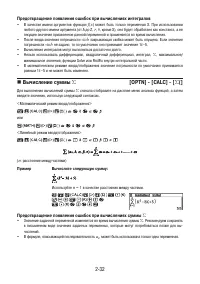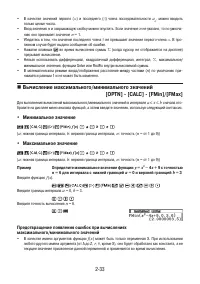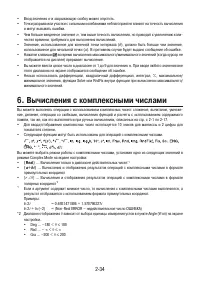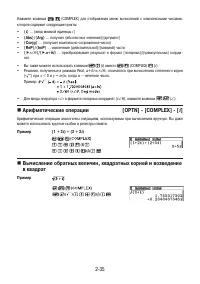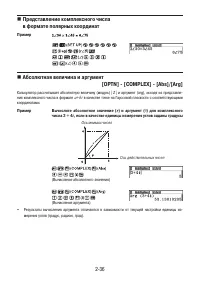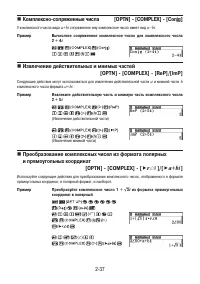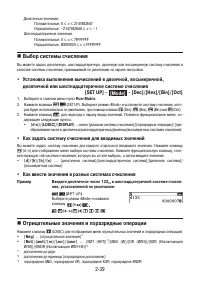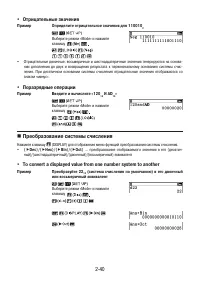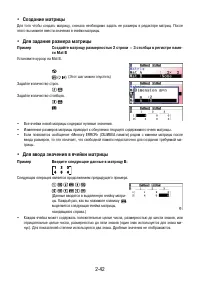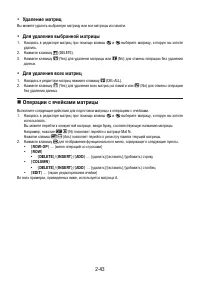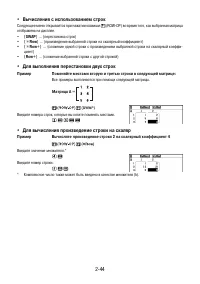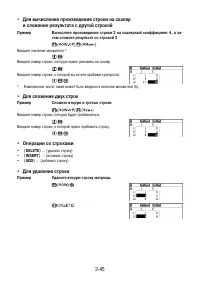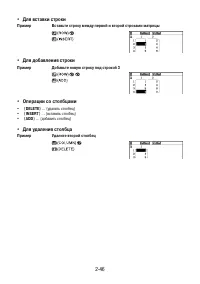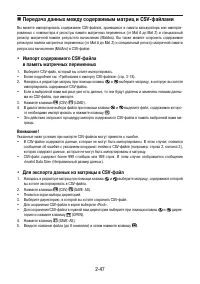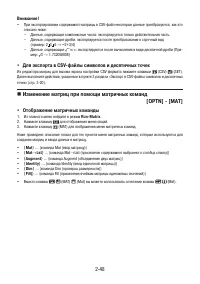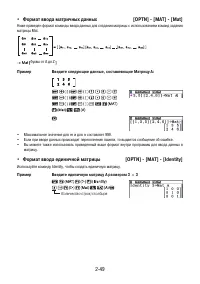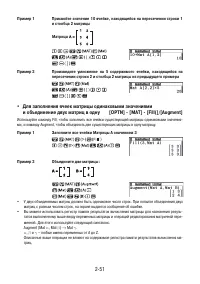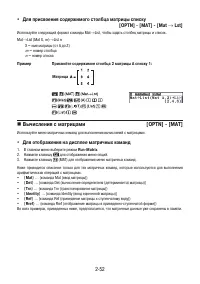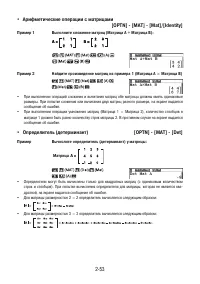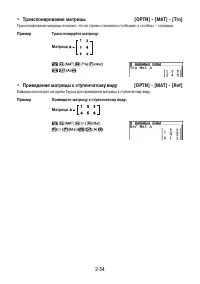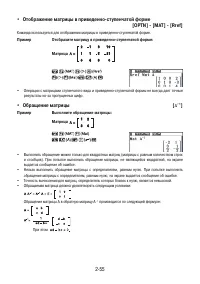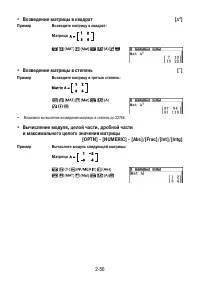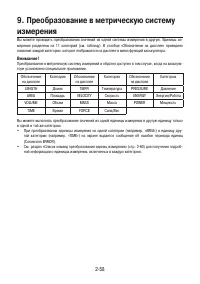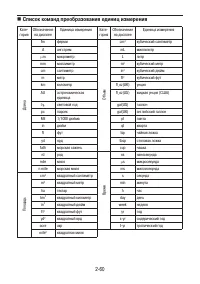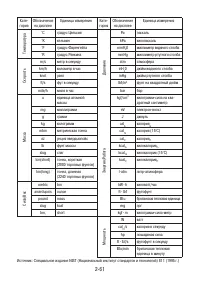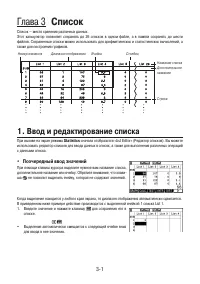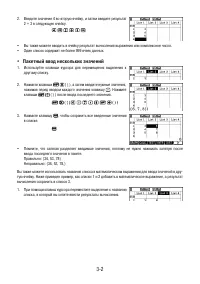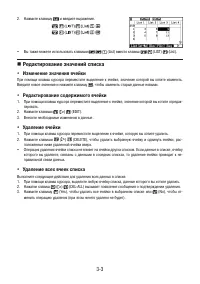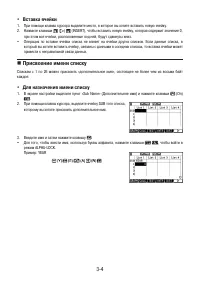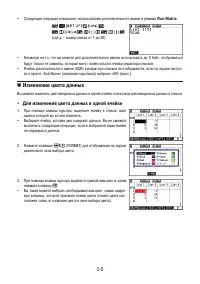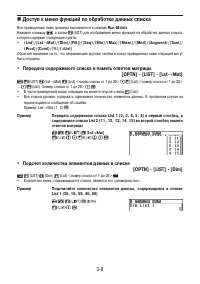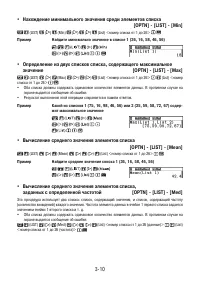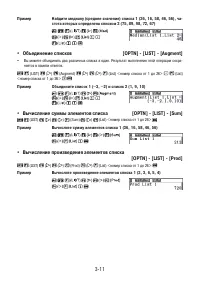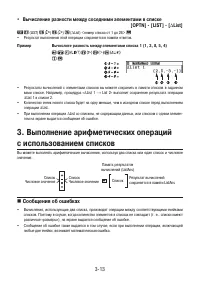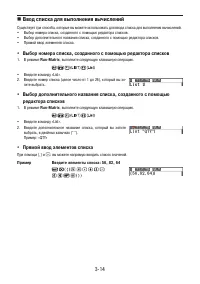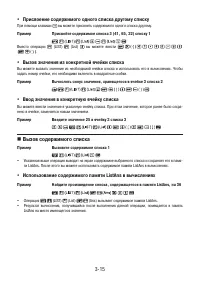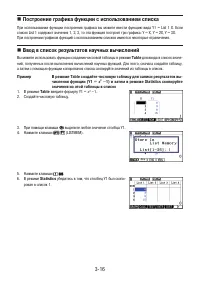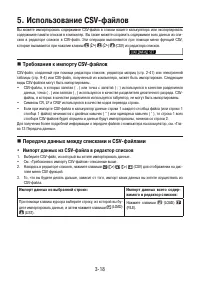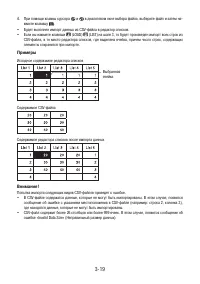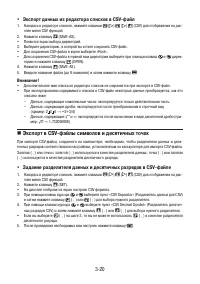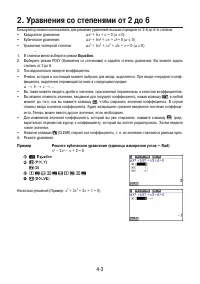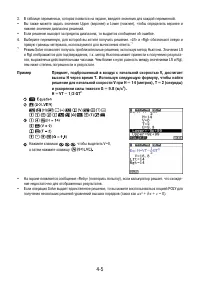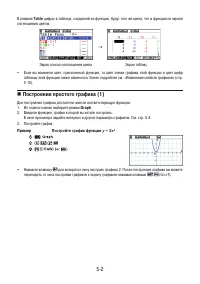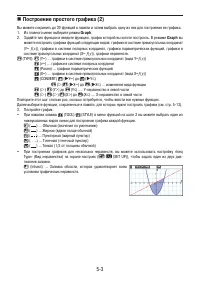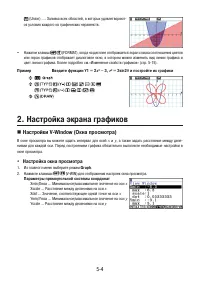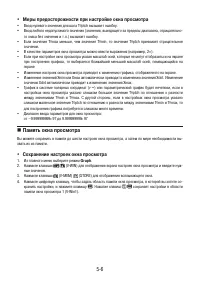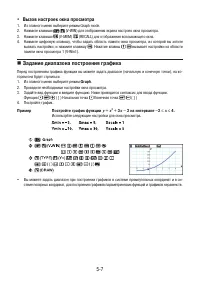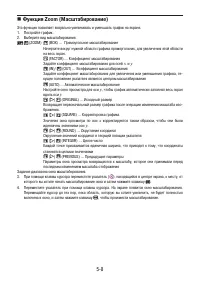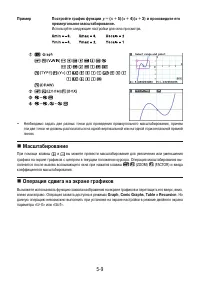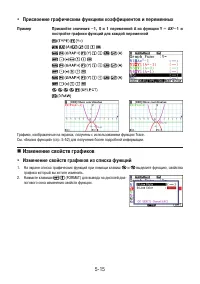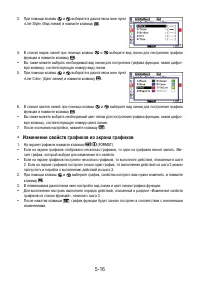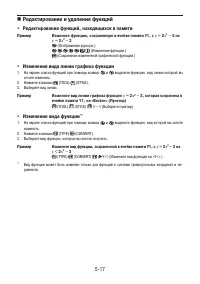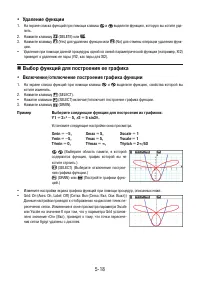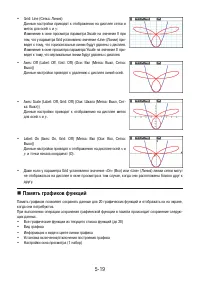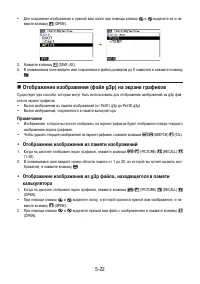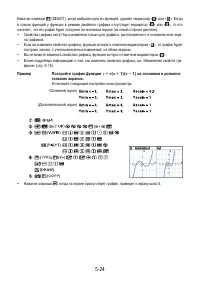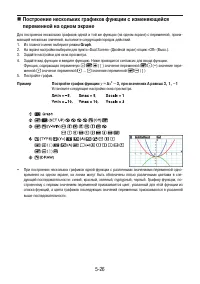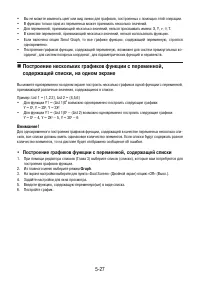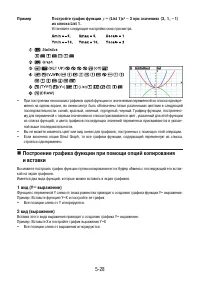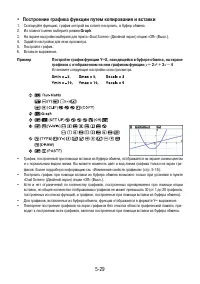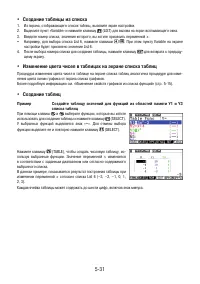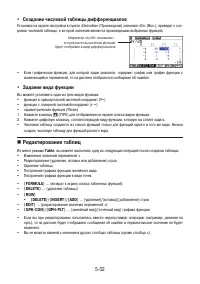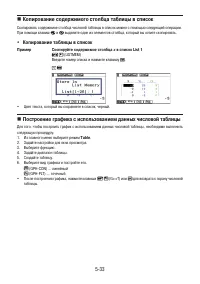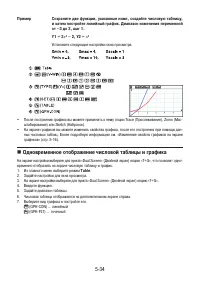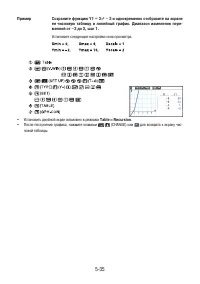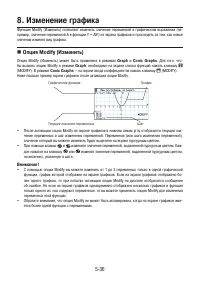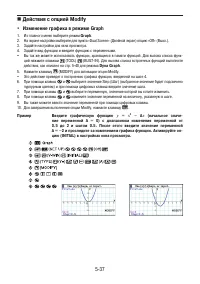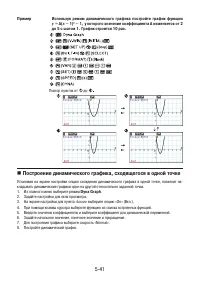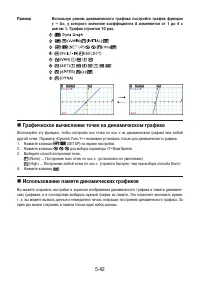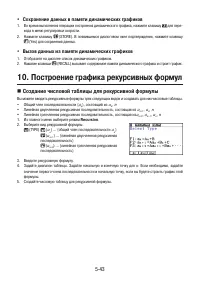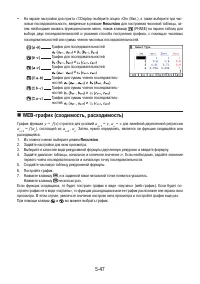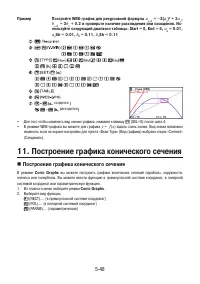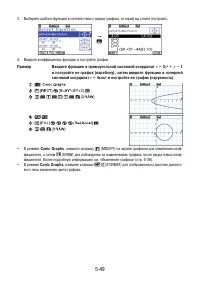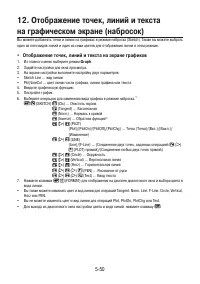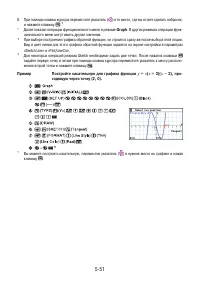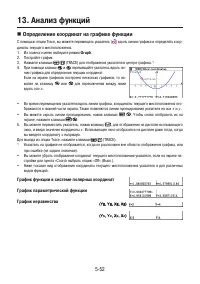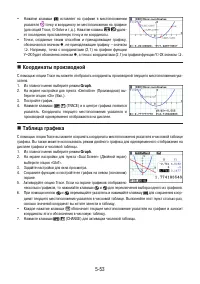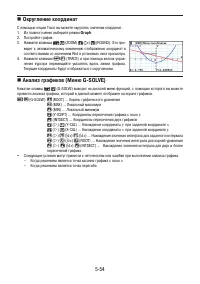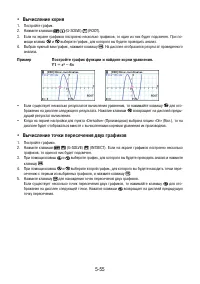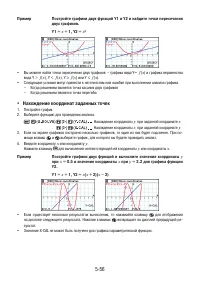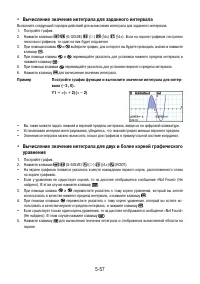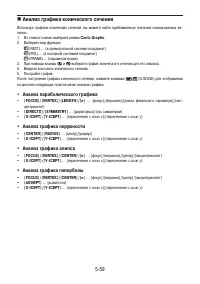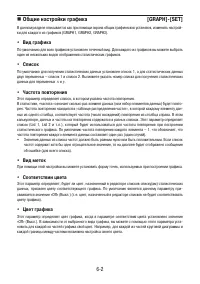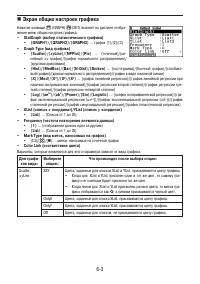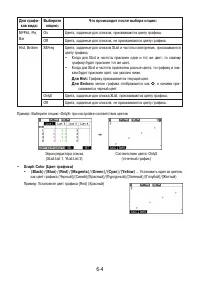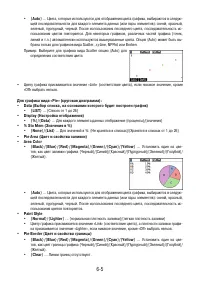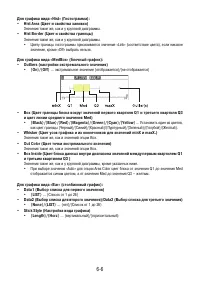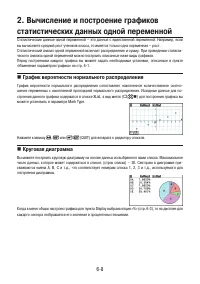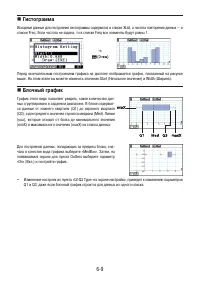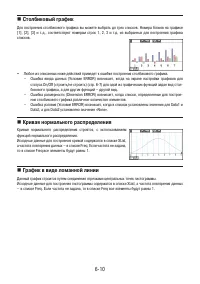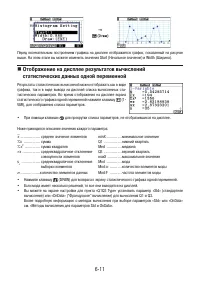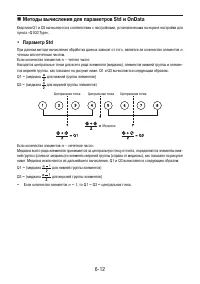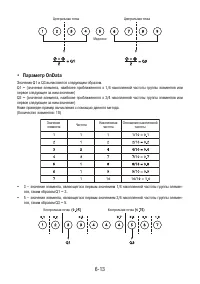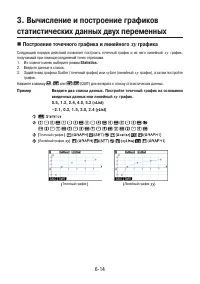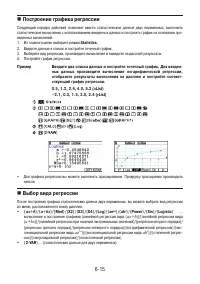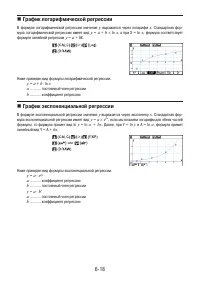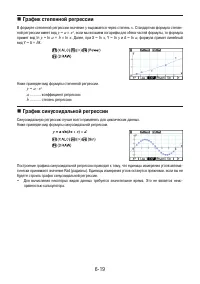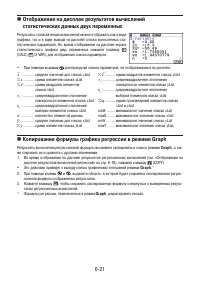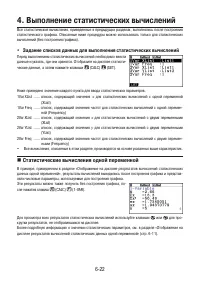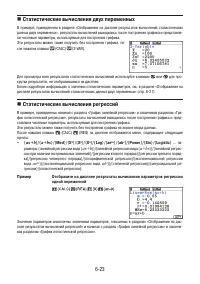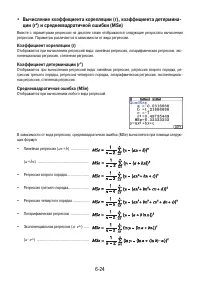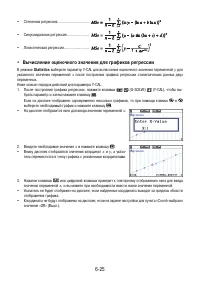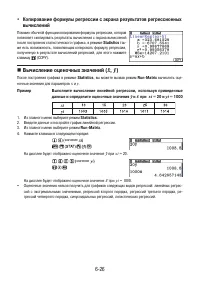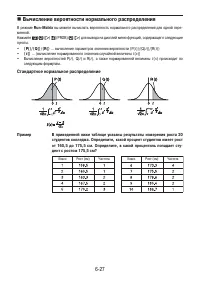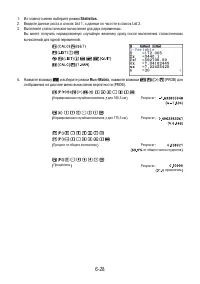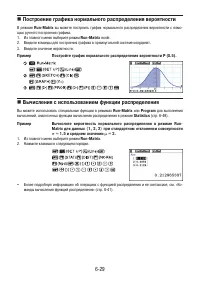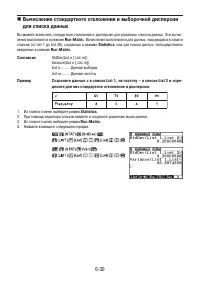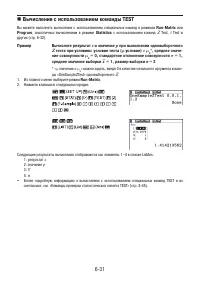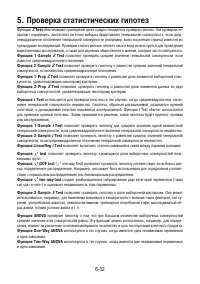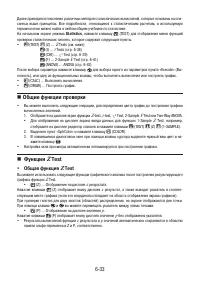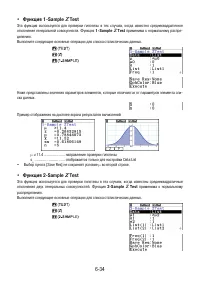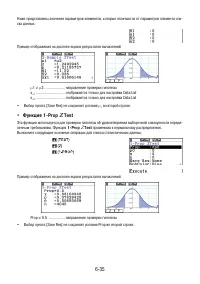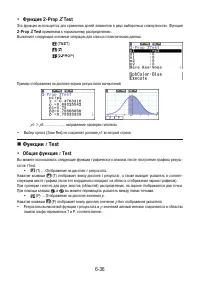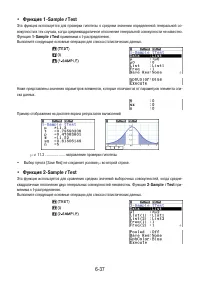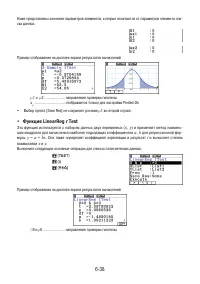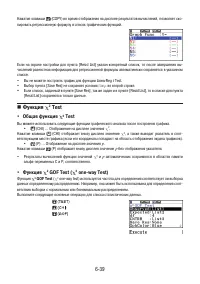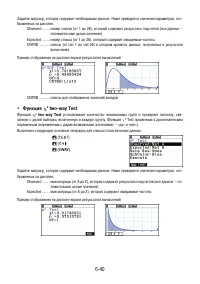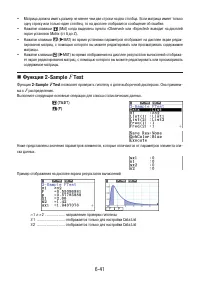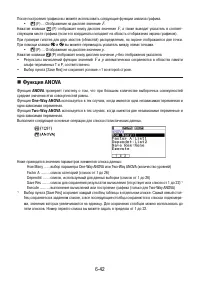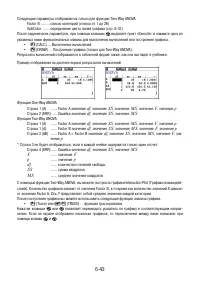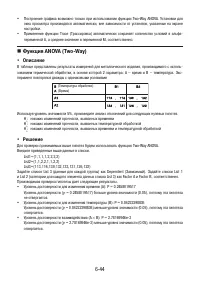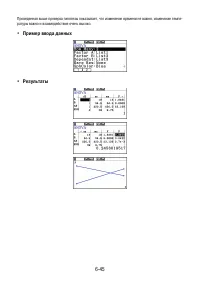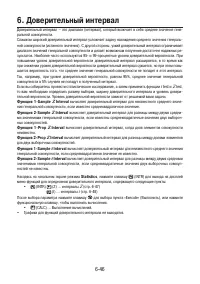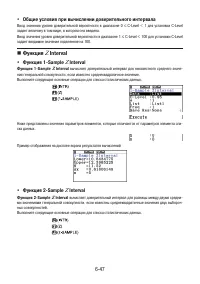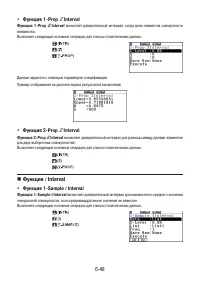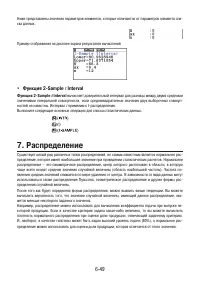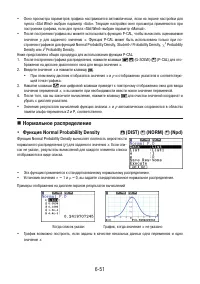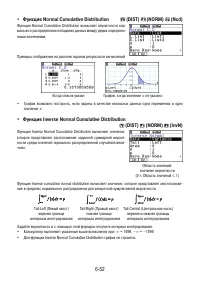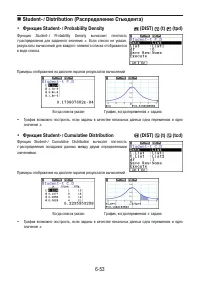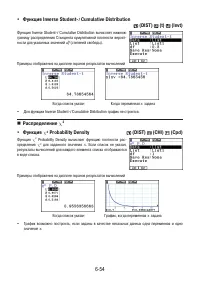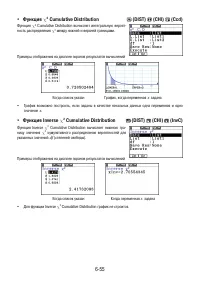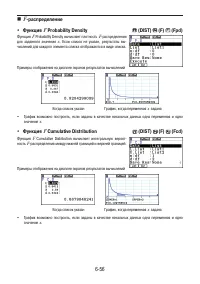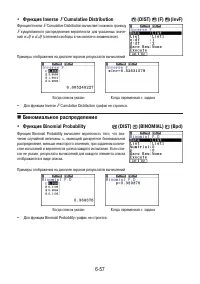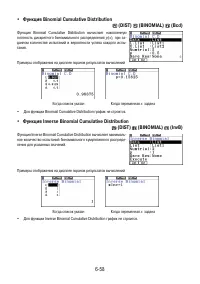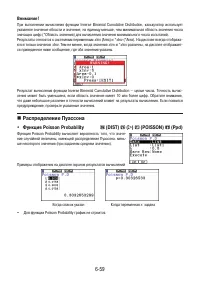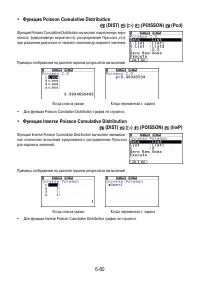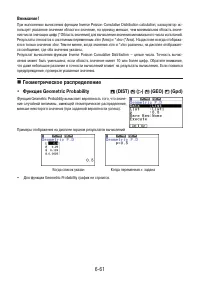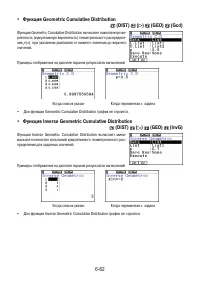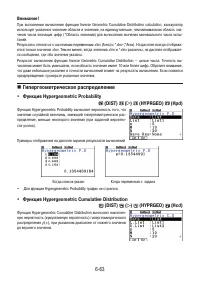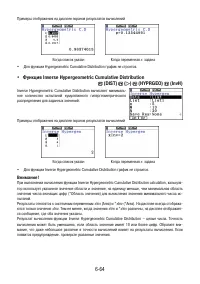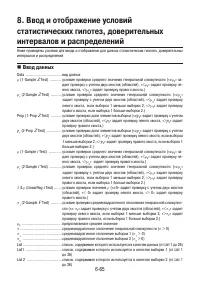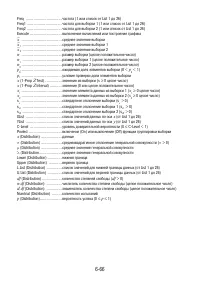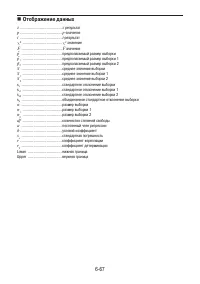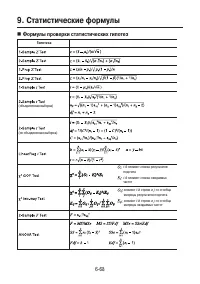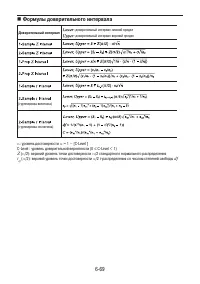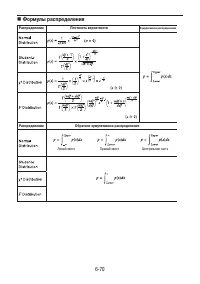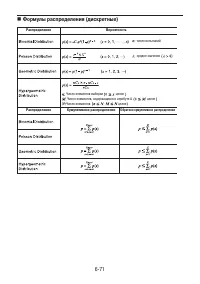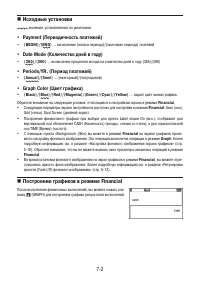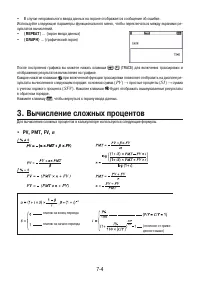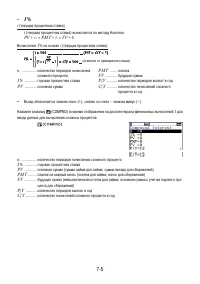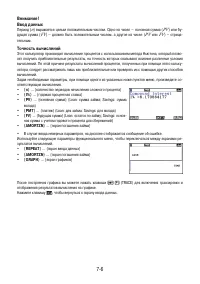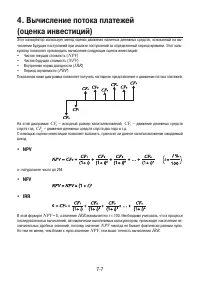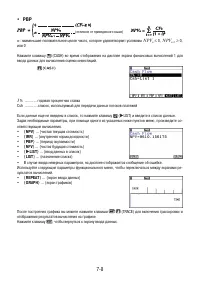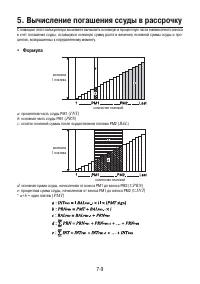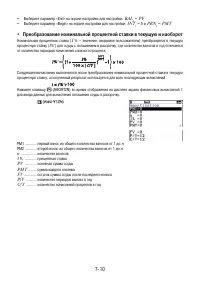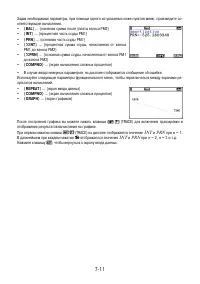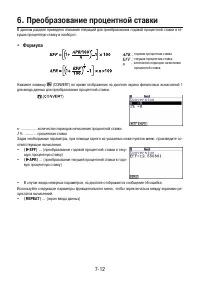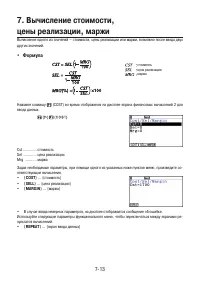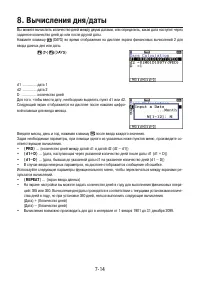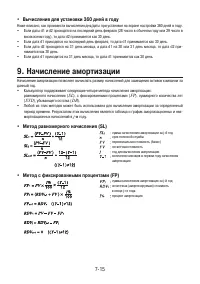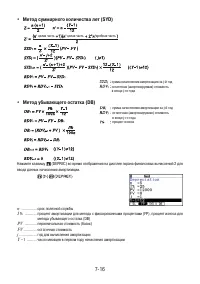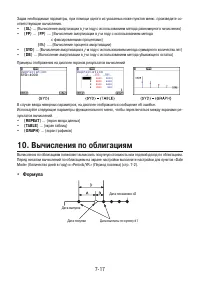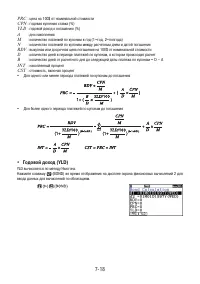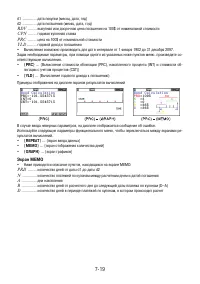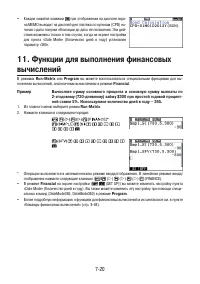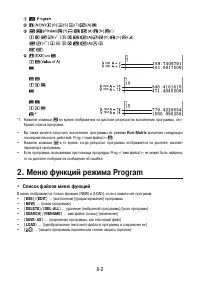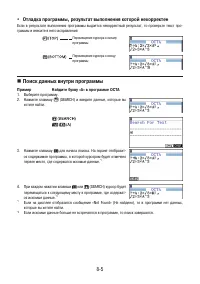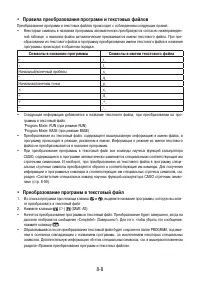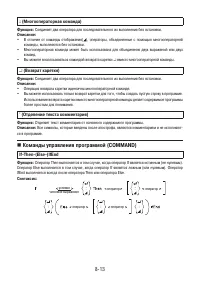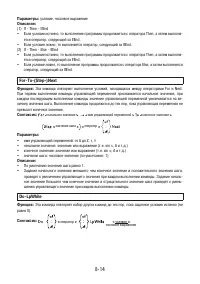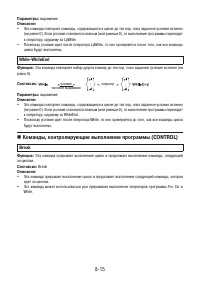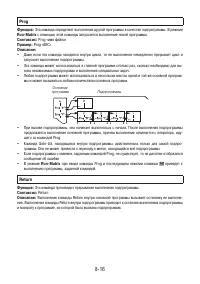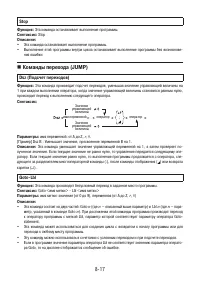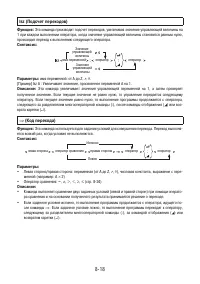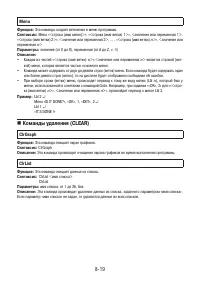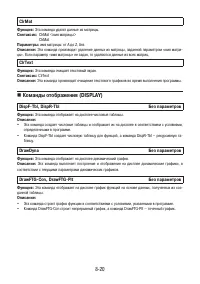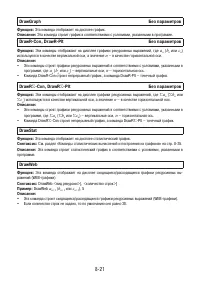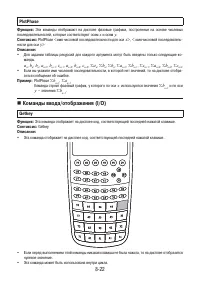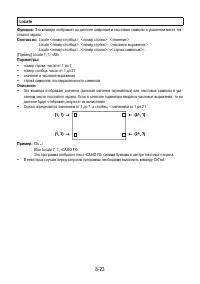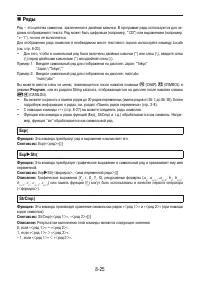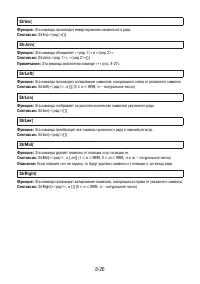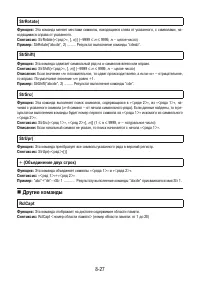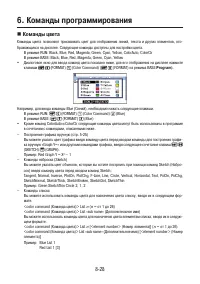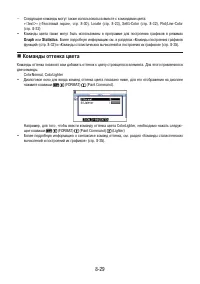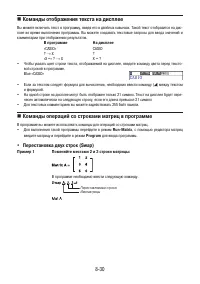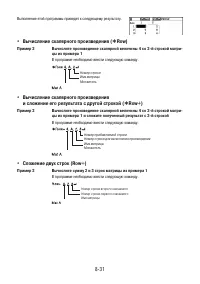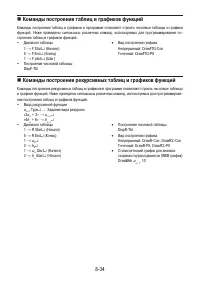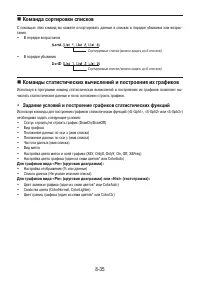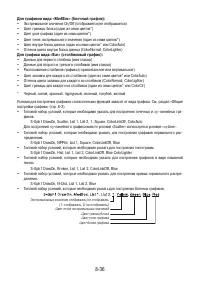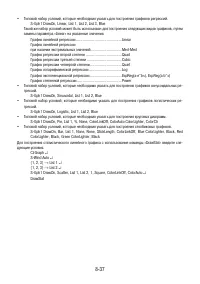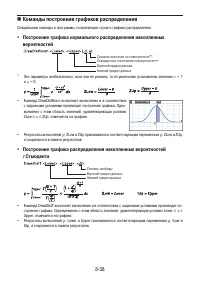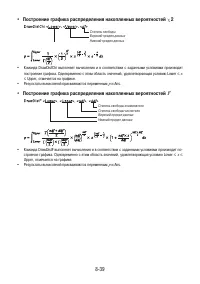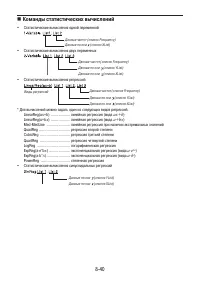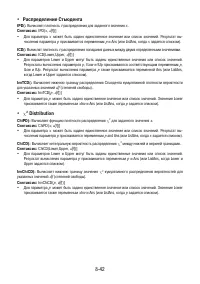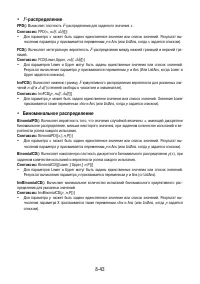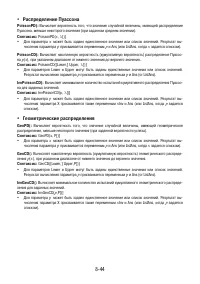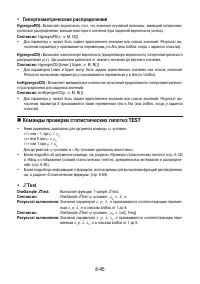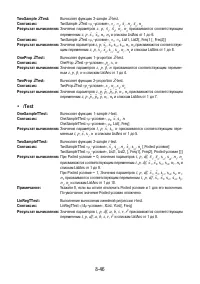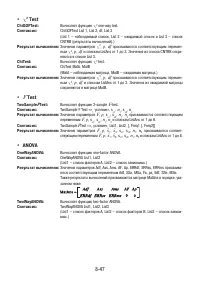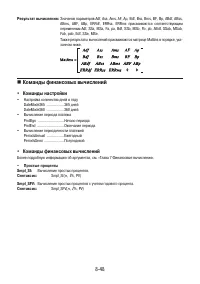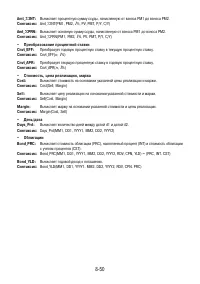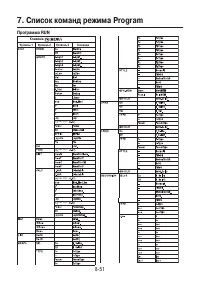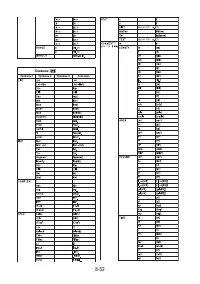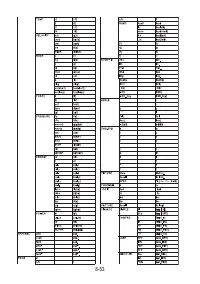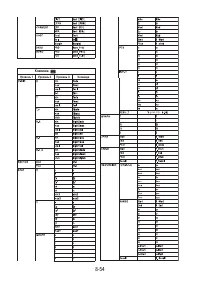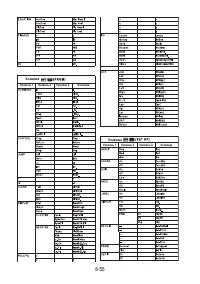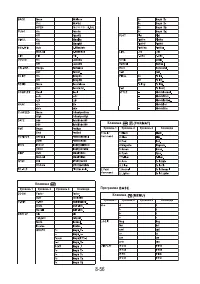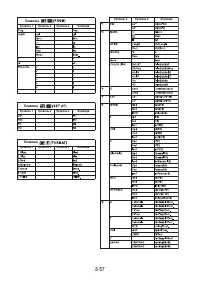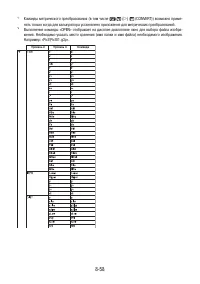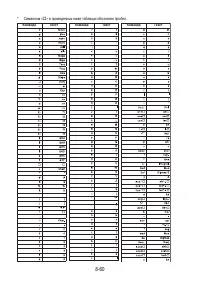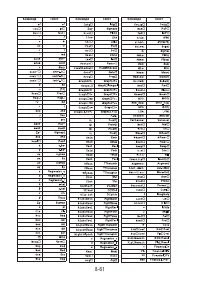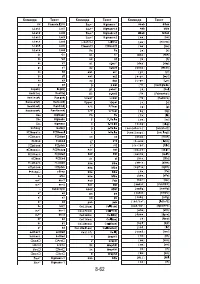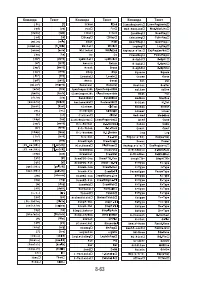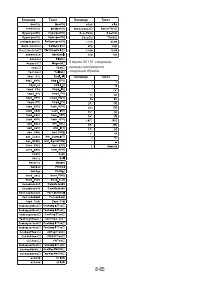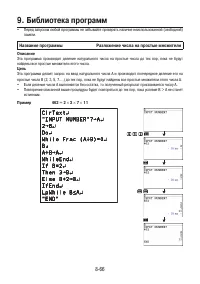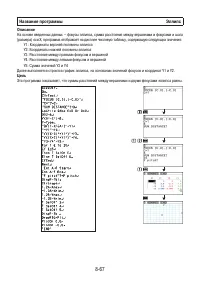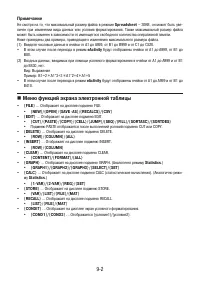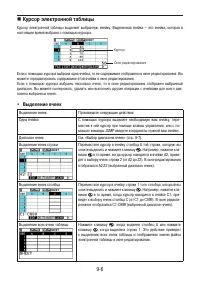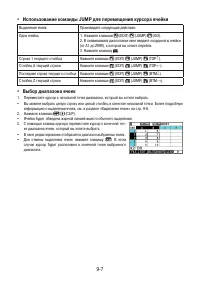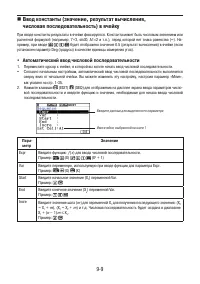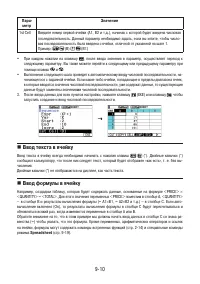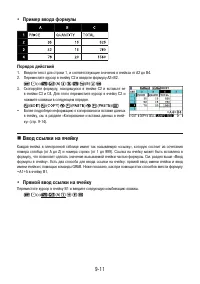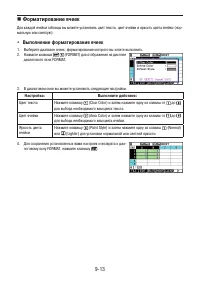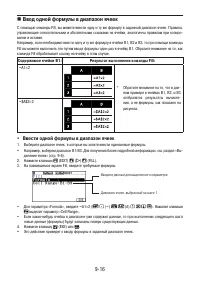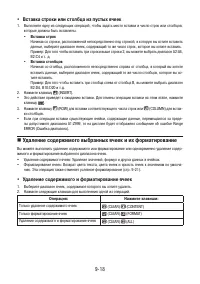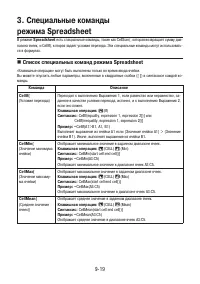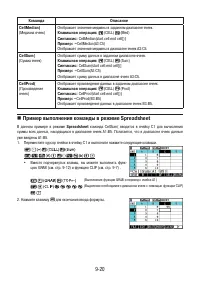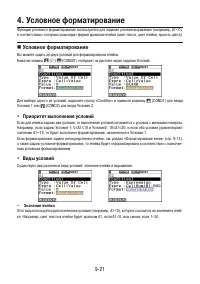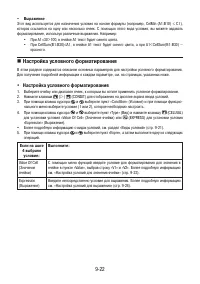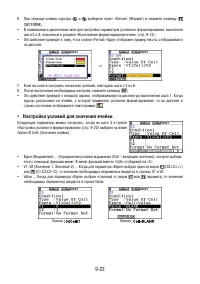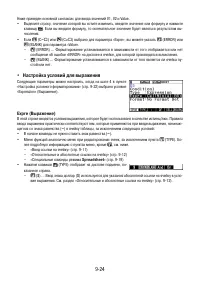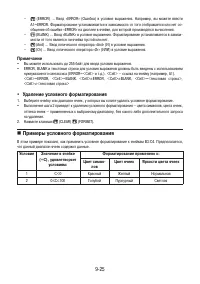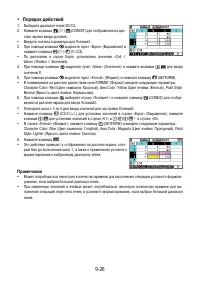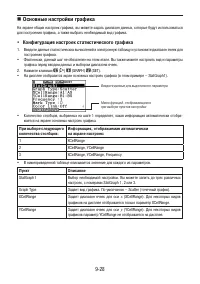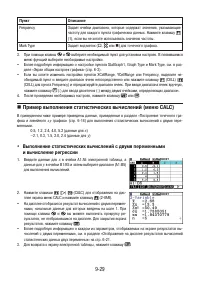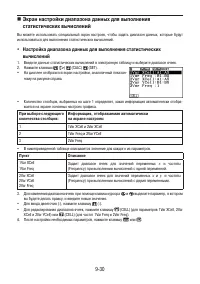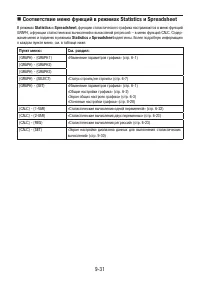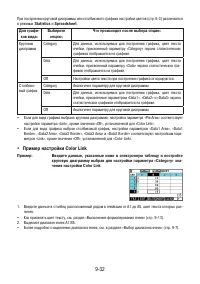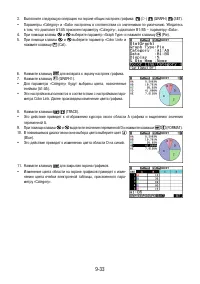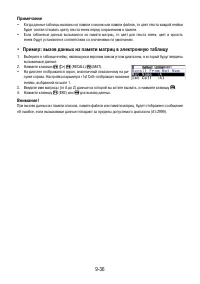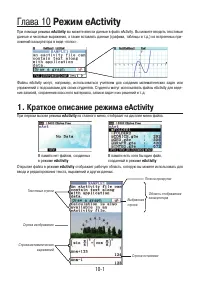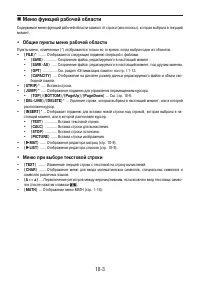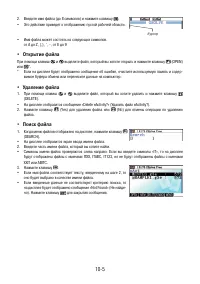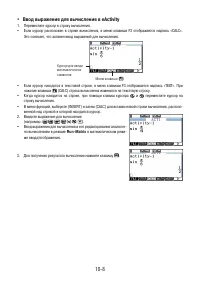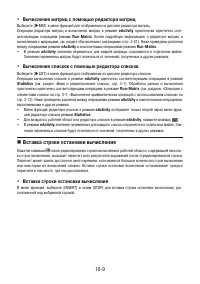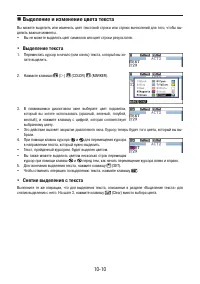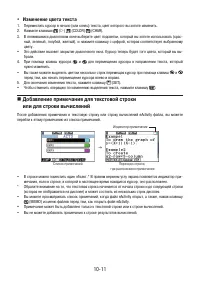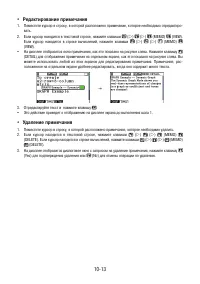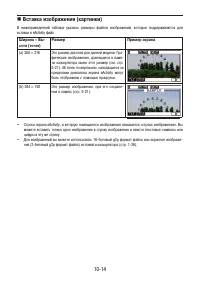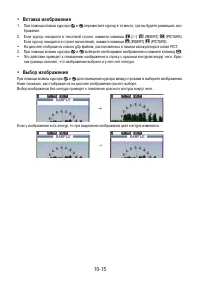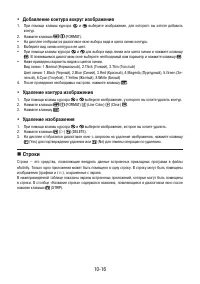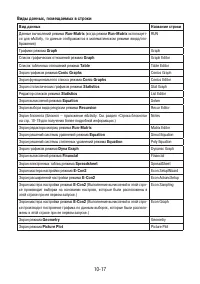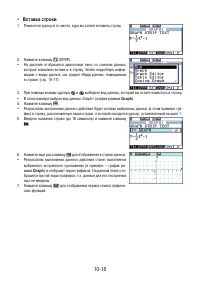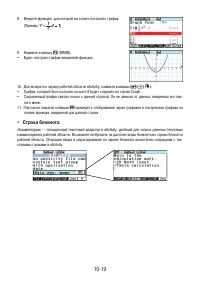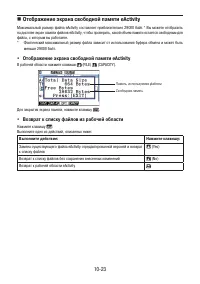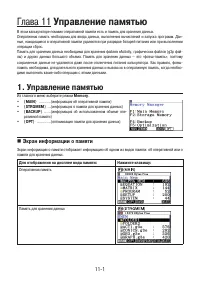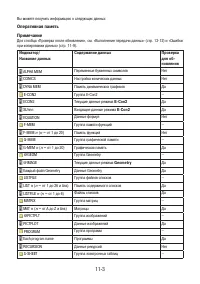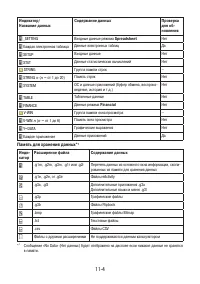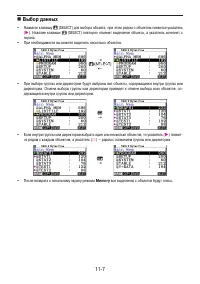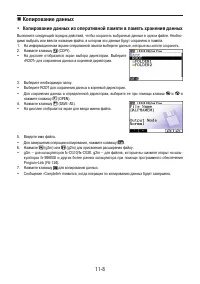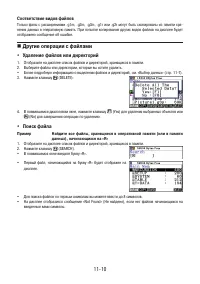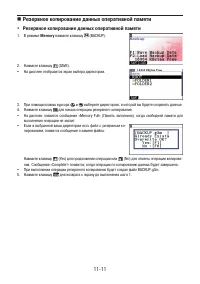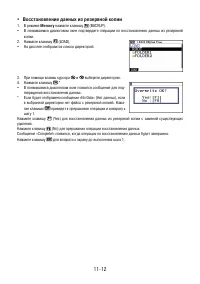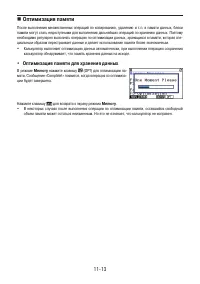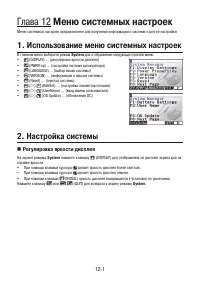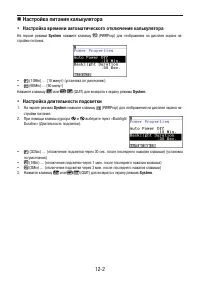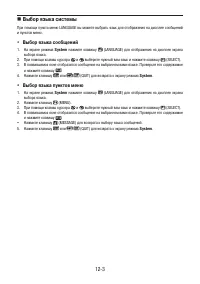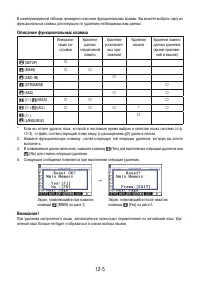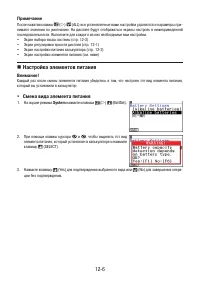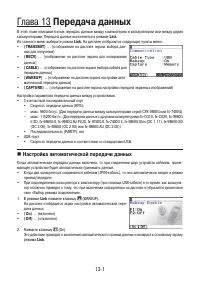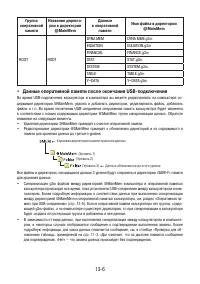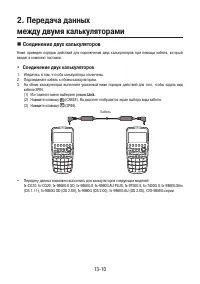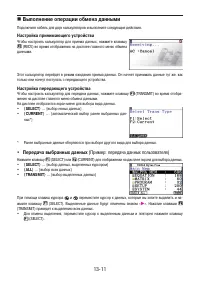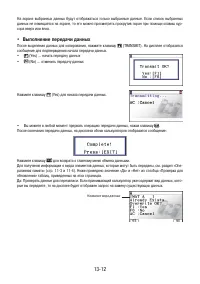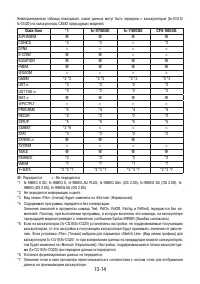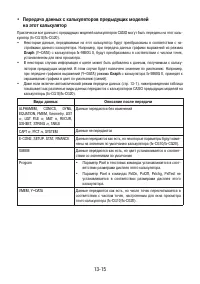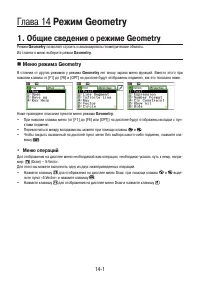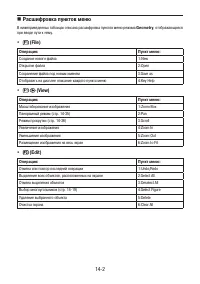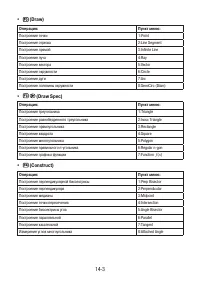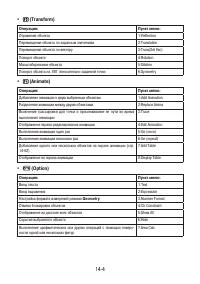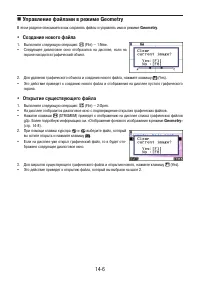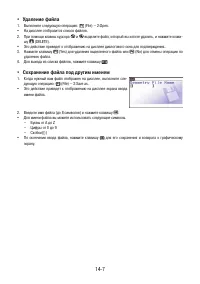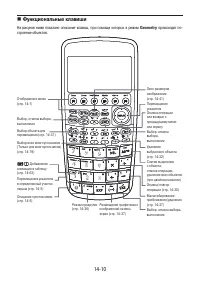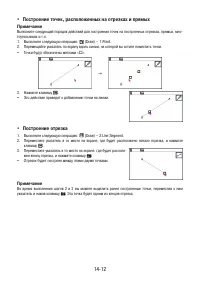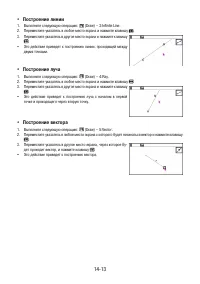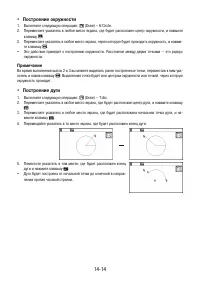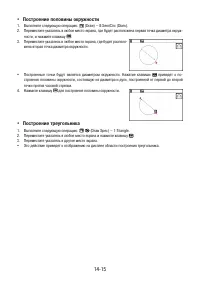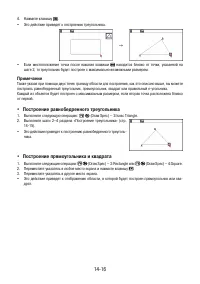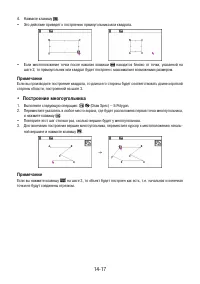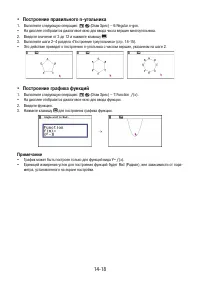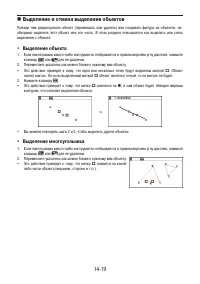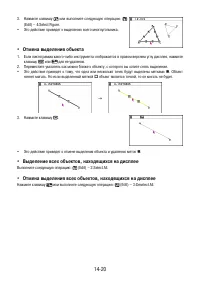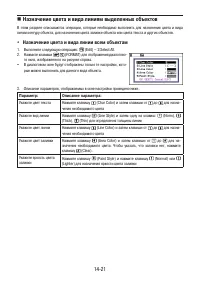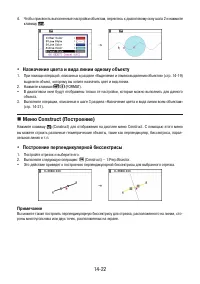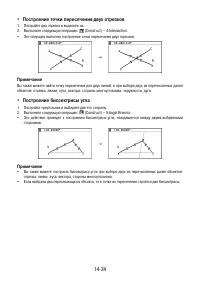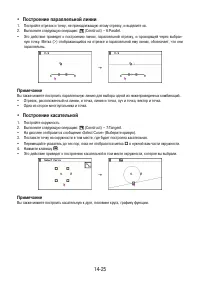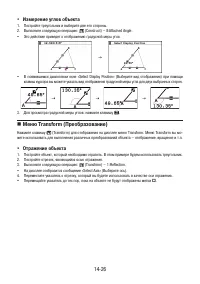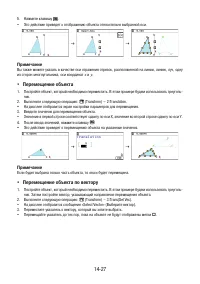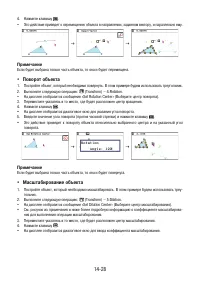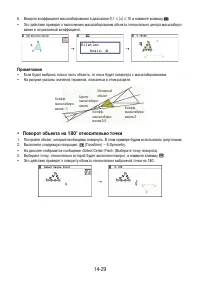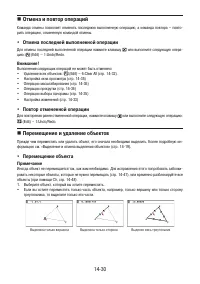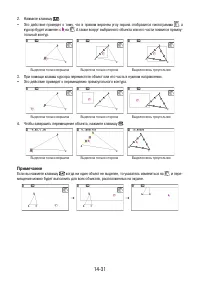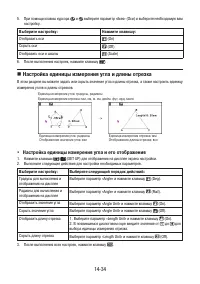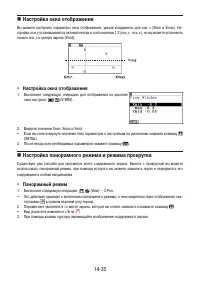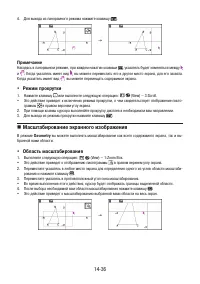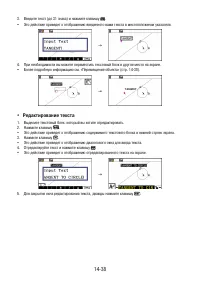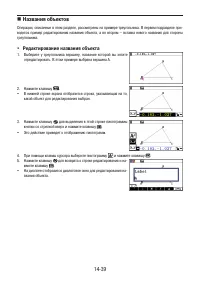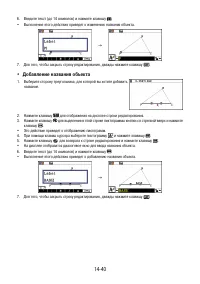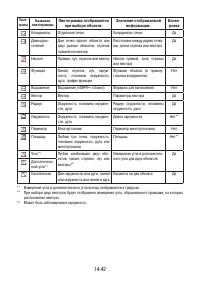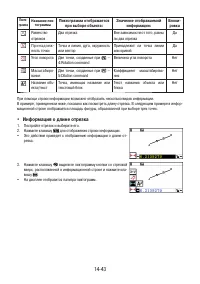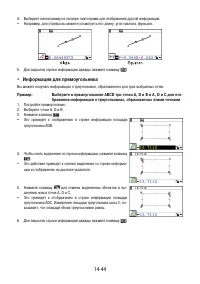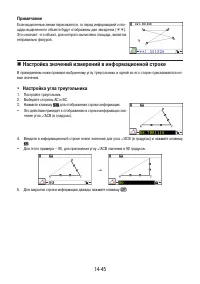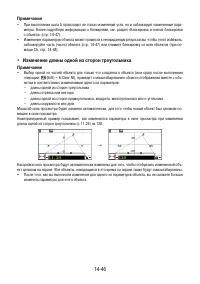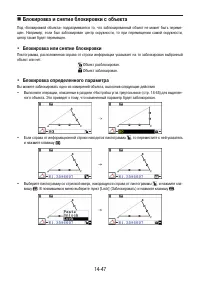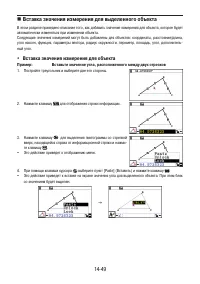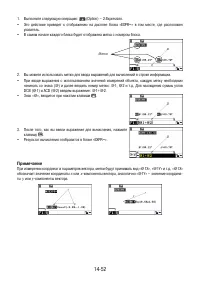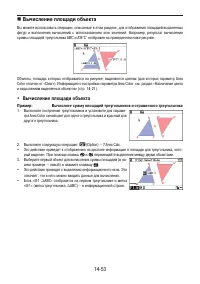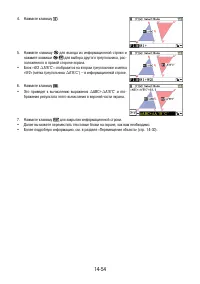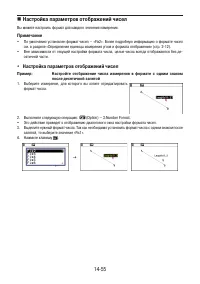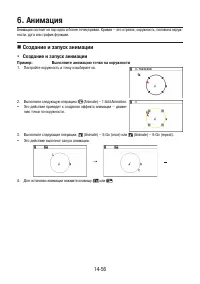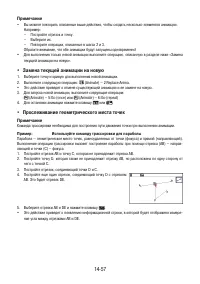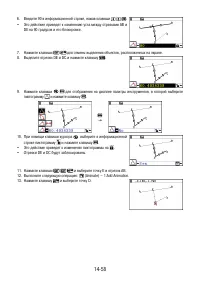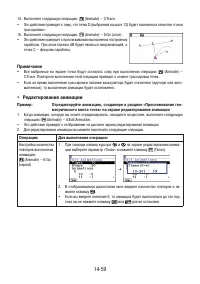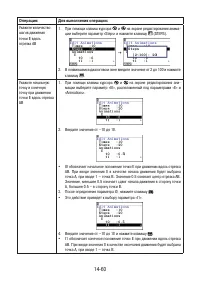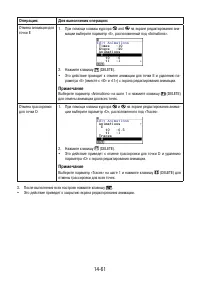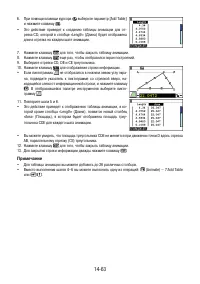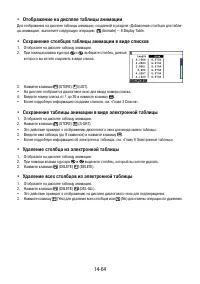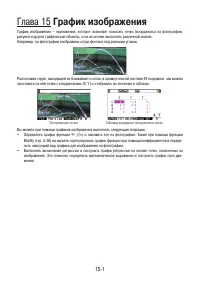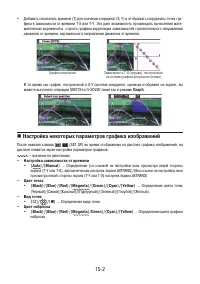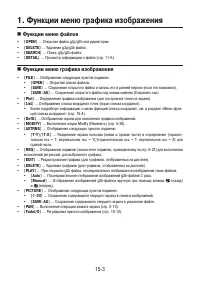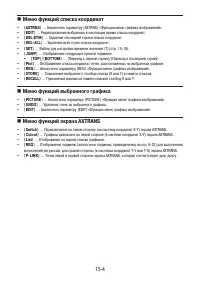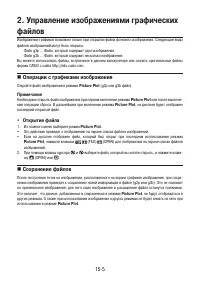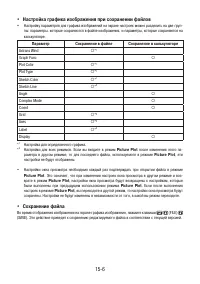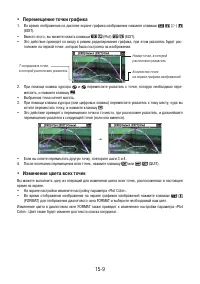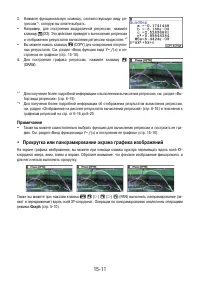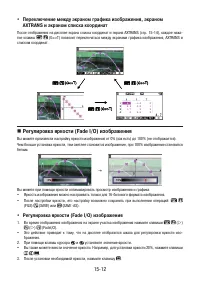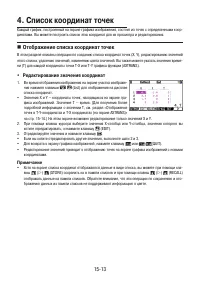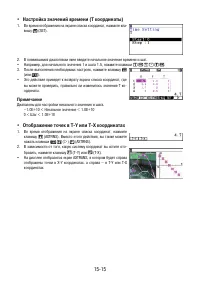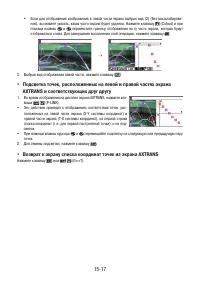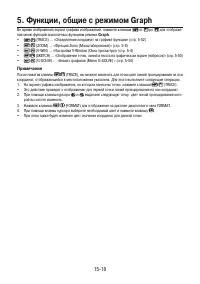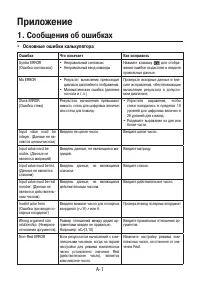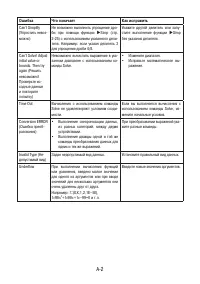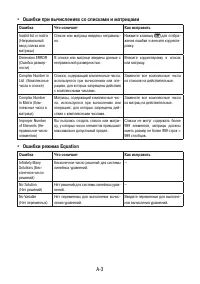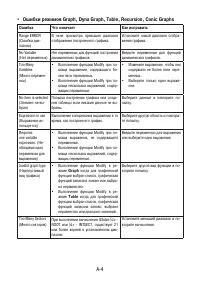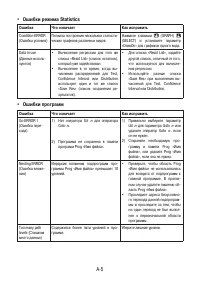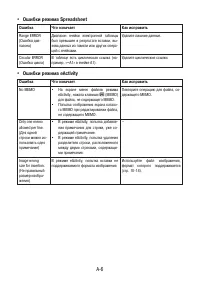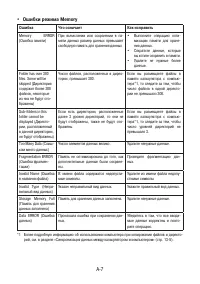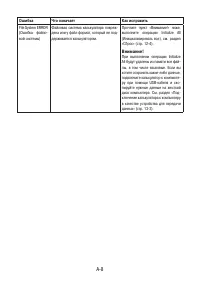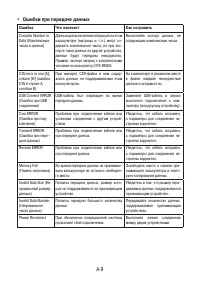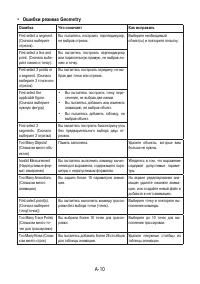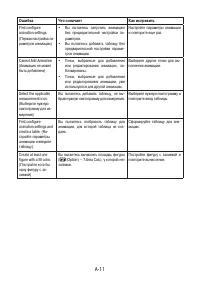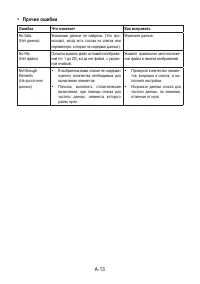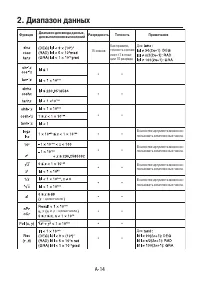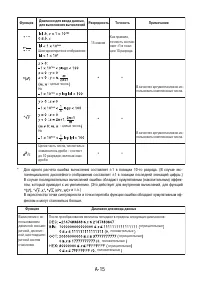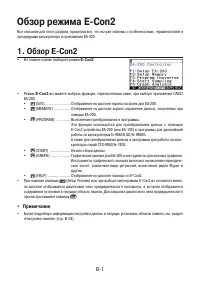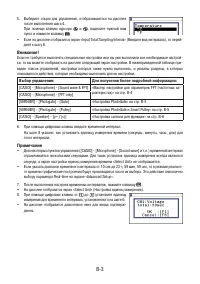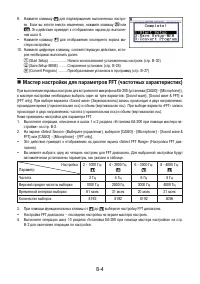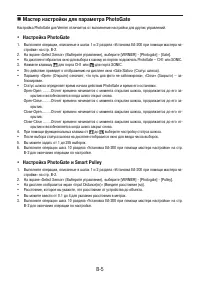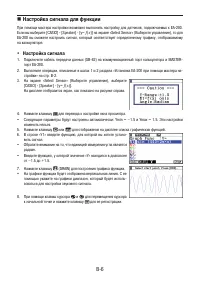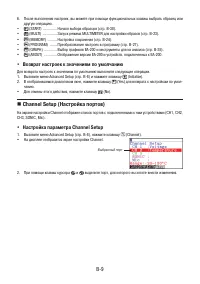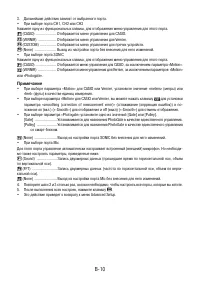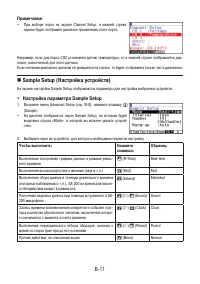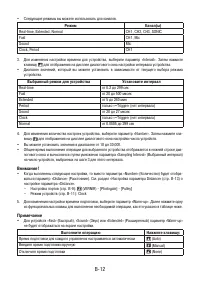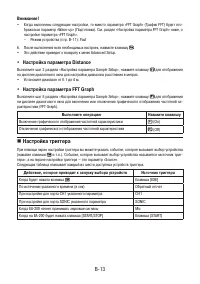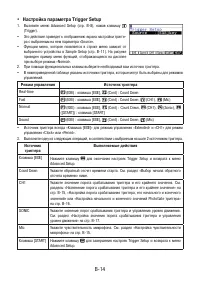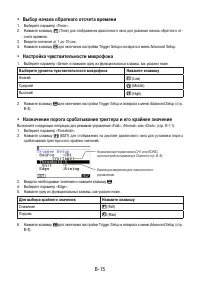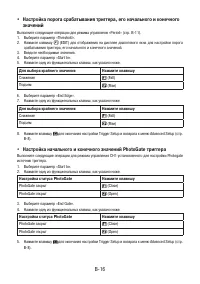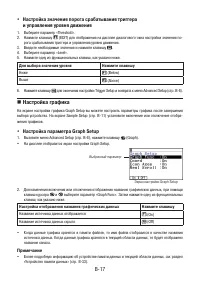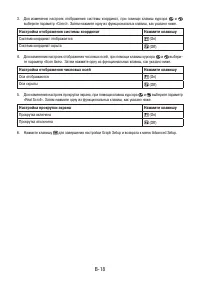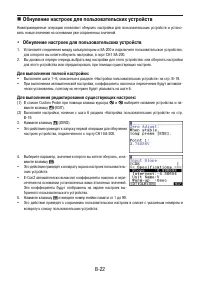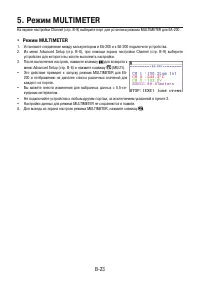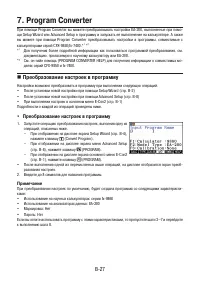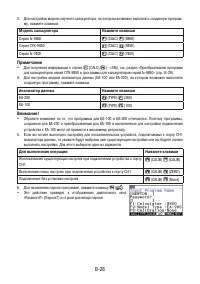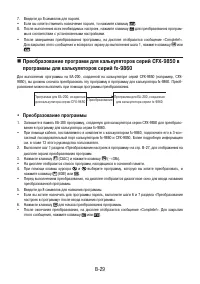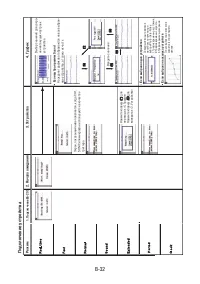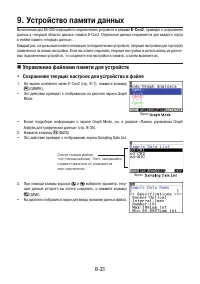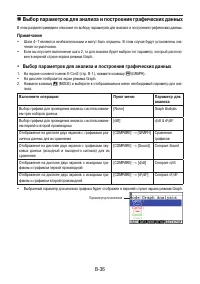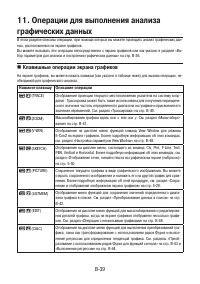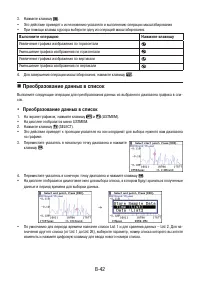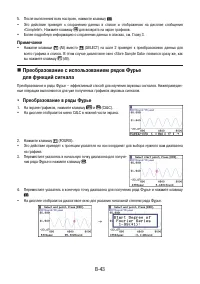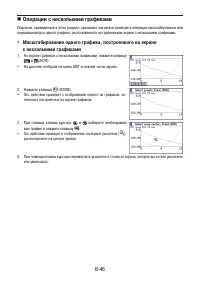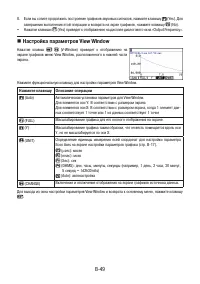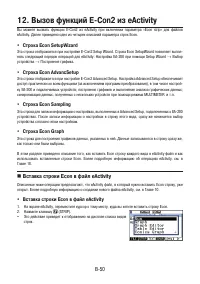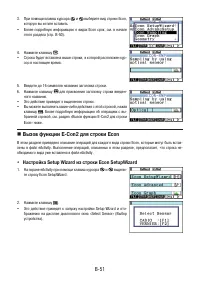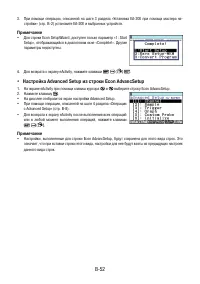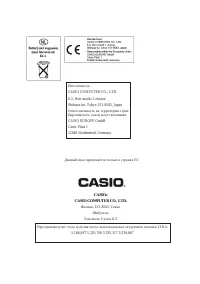Калькуляторы Casio FX-CG20 - инструкция пользователя по применению, эксплуатации и установке на русском языке. Мы надеемся, она поможет вам решить возникшие у вас вопросы при эксплуатации техники.
Если остались вопросы, задайте их в комментариях после инструкции.
"Загружаем инструкцию", означает, что нужно подождать пока файл загрузится и можно будет его читать онлайн. Некоторые инструкции очень большие и время их появления зависит от вашей скорости интернета.
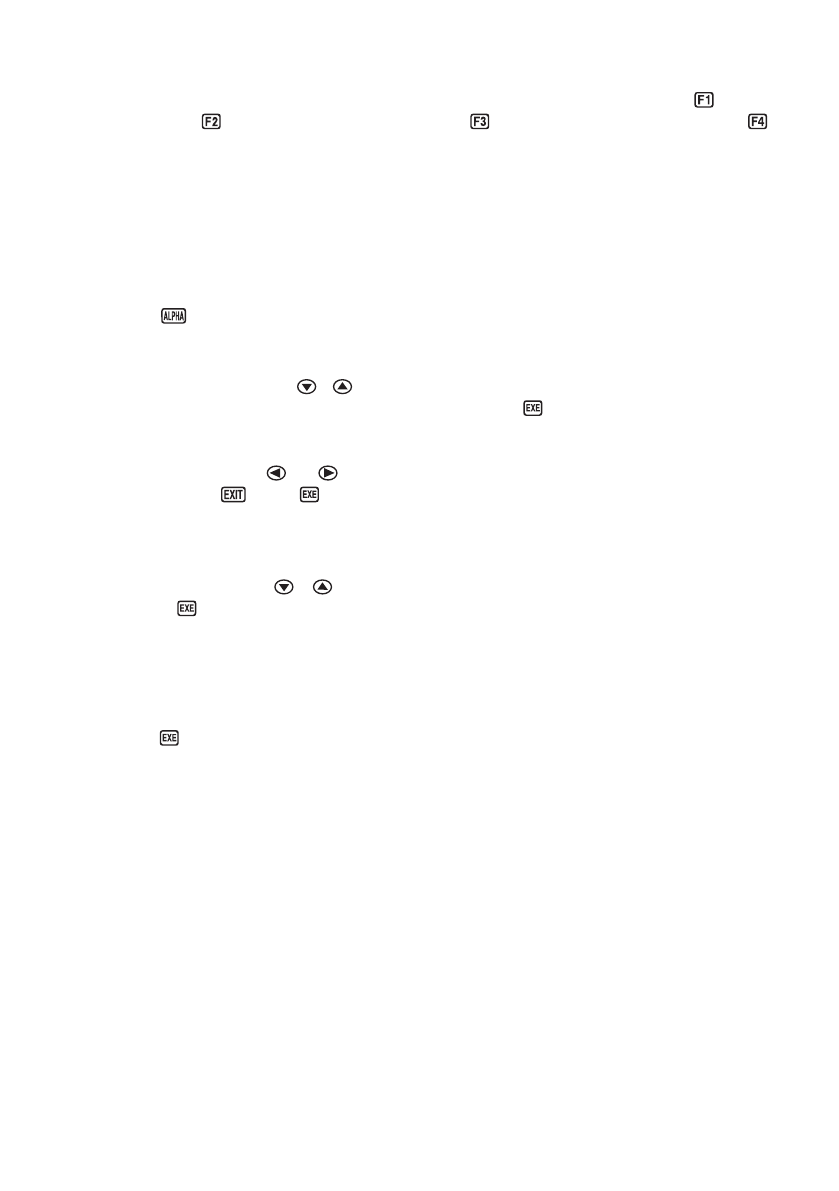
10-20
Ниже перечислены пункты меню функций для экрана блокнота.
y
{JUMP}
.......Отображение на дисплее меню JUMP для перехода к началу данных (
(TOP)),
концу данных (
(BOTTOM)), предыдущей странице (
(PageUp)) или следующей странице (
(PageDown)).
y
{DEL-LINE}
..Удаление выделенной строки или строки, в которой расположен курсор.
y
{INSERT}
.....Вставка одной новой строки над строкой, в которой в настоящий момент расположен
курсор.
y
{MATH}
........Отображение на дисплее меню MATH (стр. 1-14).
y
{CHAR}
........Отображает меню для ввода математических символов, специальных символов, и
символов различных языков.
y
{A
⇔
a}
.......Переключение между верхним/нижним регистром для ввода символов (нажатием
клавиши
).
y
Изменение названия строки
1. При помощи клавиш курсора
и
выберите строку, название которой вы хотите изменить.
2. Введите название строки (до 16 символов) и нажмите клавишу
.
y
Старое название автоматически удалится, как только вы введете первый символ нового названия.
Введите новое название полностью. Если вам необходимо только отредактировать название, то при
помощи клавиш курсора
или
переместите курсор к месту редактирования.
y
Нажатие клавиши
вместо
приведет к окончанию редактирования строки без сохранения вне-
сенных изменений.
y
Вызов приложения из строки
При помощи клавиш курсора
и
выберите строку, приложение которой вы хотите вызвать и на-
жмите клавишу
.
y
На дисплее отобразится экран приложения, соответствующий выбранной строке. Если строка уже
содержит данные, то приложение вызывается для данных, которые были сохранены последними.
y
Цвет фона строки состояния изменится от нормального белого до светло-голубой, что означает ото-
бражение экрана приложения для выбранной строки.
y
Если вы выберете строку Conics Graph без введенных данных для построения графика и нажмите
клавишу
, то на дисплее отобразится экран Conics Editor вместо экрана Conics Graph.